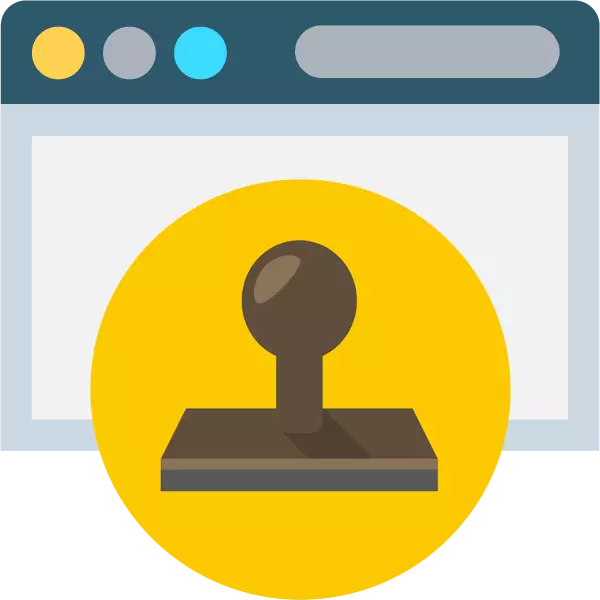
스탬프 인쇄 할 문서는 여전히 트랜잭션의 서면 형식의 추가 요구 사항 중 하나로 남아 있습니다. 이전에는 필요한 경우 자신만의 "낙인"을 얻으려면 언론의 레이아웃이 일정 금액을 개발 한 다음 물리적 모델을 수수료로 만들어 냈습니다.
개성을 강조하고 동시에 저장을 강조하고 싶다면 컴퓨터의 도움을 위해 스탬프의 시각적 레이아웃을 만들 수 있습니다. 씰 디자인의 경우 고유 한 레이아웃을 그릴 필요가있는 모든 도구가 포함 된 특수 소프트웨어가 있습니다. 그러나 동일한 목표를 위해 생성 된 웹 서비스 중 하나를 쉽게 사용할 수 있습니다. 자원에 대해서는 아래에서 논의 될 것입니다.
온라인으로 인쇄하는 방법
대부분의 웹 디자이너는 레이아웃에 따라 스탬프를 만들도록 제공되지만 컴퓨터로 다운로드해도 허용되지 않습니다. 최종 결과를 다운로드 할 수있는 자원은 프로젝트의 개발 순서와 비교하여 훨씬 적지 만이 지불금을 묻는 메시지가 표시됩니다. 아래에서 우리는 두 개의 웹 서비스를 살펴볼 것입니다. 그 중 하나는 광범위한 기능을 제공하며 무료는 훨씬 쉽습니다.방법 1 : mystampready.
씰과 우표를 놓는 유연하고 기능적인 온라인 리소스. 여기서 모든 것이 가장 작은 세부 사항으로 생각됩니다. 인쇄 자체와 모든 요소의 매개 변수는 텍스트 및 그래픽으로 구성됩니다. 스탬프 작업은 스크래치와 독특한 스타일로 장식 된 사용 가능한 템플릿 중 하나에서 모두 시작할 수 있습니다.
온라인 서비스 MyStampready.
- 그래서, 빈 시트에서 인쇄를 만들려면 위의 링크로 전환 한 후 새 인쇄 단추를 클릭하십시오. 글쎄, 특정 샘플 작업을 시작하려면 웹 편집기의 왼쪽 상단 모서리에서 "템플릿"을 클릭하십시오.
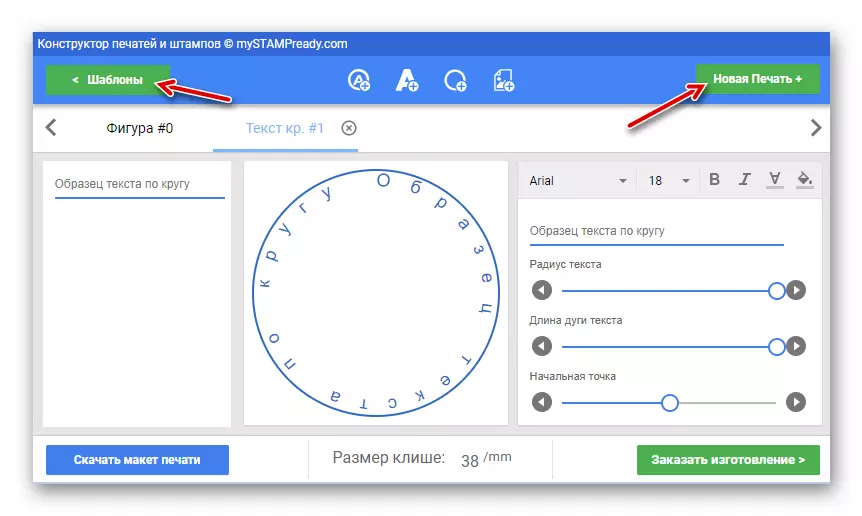
- 팝업 창에서 "처음부터"시작 "시작, 양식에 따라 인쇄 유형 및 해임 유형을 지정하십시오. 그런 다음 "만들기"를 클릭하십시오.
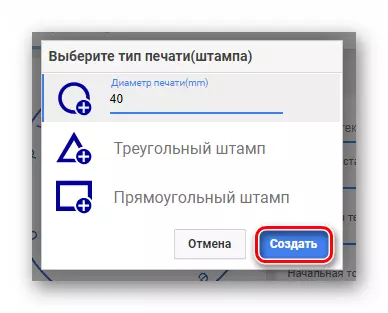
완성 된 템플릿에서 시작하기로 결정한 경우 수행 해야하는 샘플 레이아웃을 클릭하기 만하면됩니다.
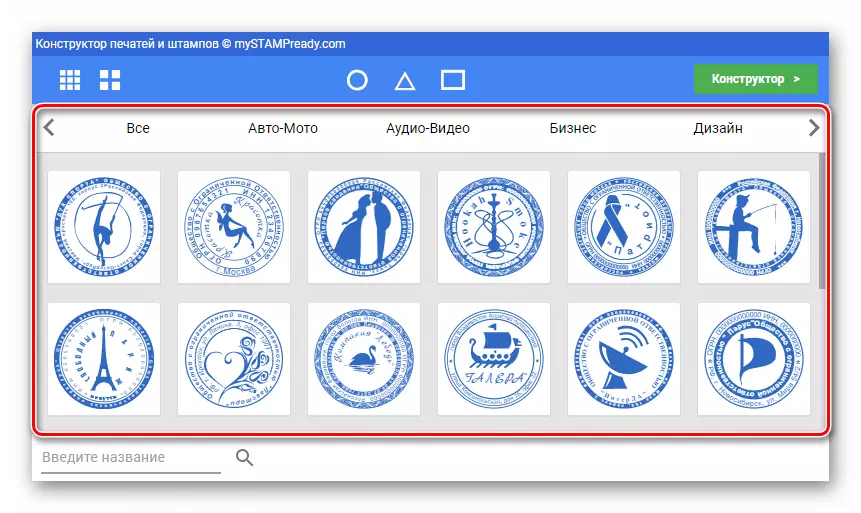
- 내장 된 MyStampready 도구를 사용하여 항목을 추가하고 편집하십시오. 인쇄 작업을 마치면 컴퓨터의 메모리에 준비된 레이아웃을 저장할 수 있습니다. 이렇게하려면 "레이아웃 다운로드"버튼을 클릭하십시오.
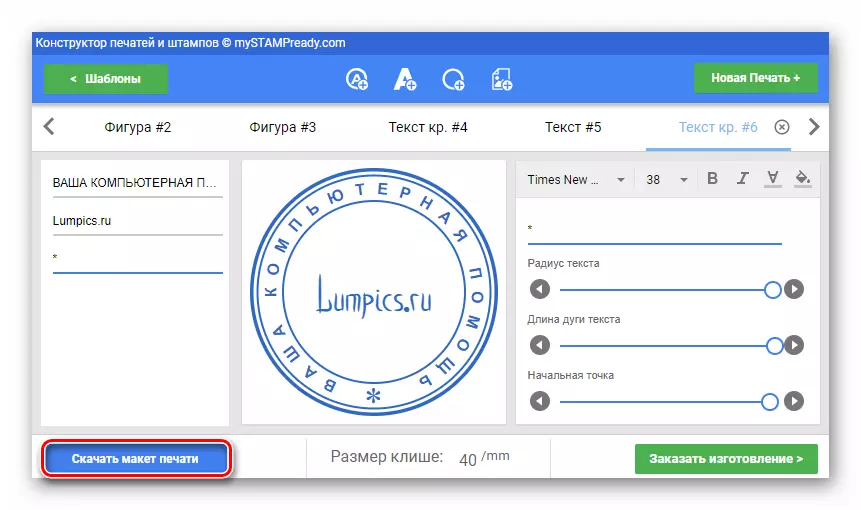
- 원하는 옵션을 선택하고 "다운로드"를 클릭하십시오.
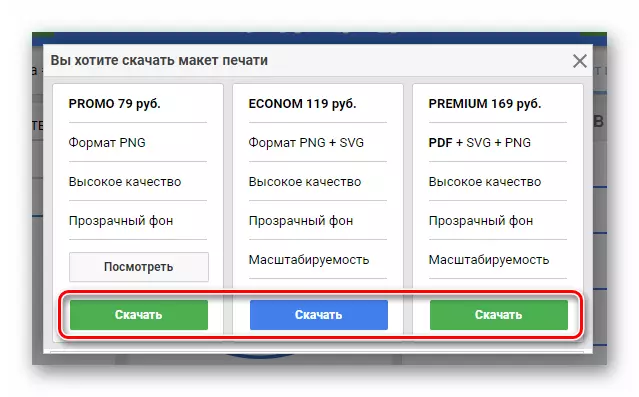
인쇄 레이아웃을 전송할 현재 이메일 주소를 지정하십시오. 그런 다음 사용자 계약에 동의하는 지점을 표시하고 "pay"버튼을 클릭하십시오.
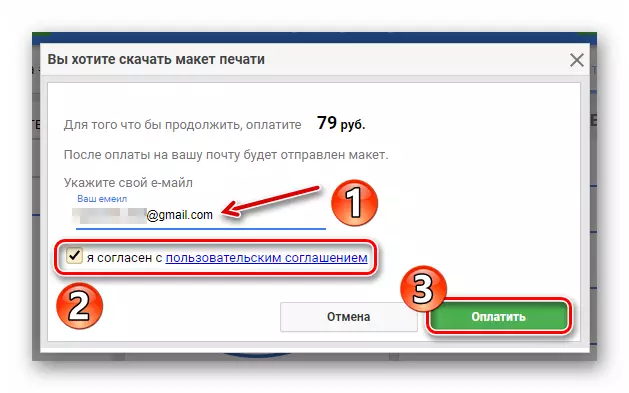
편리한 방식으로 yandex.kassa 페이지에 의해 웹 리소스 서비스를 지불하는 데만 지불해야하며, 이후 선택한 형식의 인쇄가 내장 된 임베디드에 첨부 파일 형식으로 전송됩니다.
방법 2 : 인쇄 및 우표
그럼에도 불구하고 개별 스타일의 씰을 만들고 완성 된 레이아웃을 완전히 무료로 저장할 수있는 더 간단한 온라인 도구입니다. MyStamPready와 달리이 리소스는 기존 요소에서만 작동 할 수있는 기회를 제공하며 로고 만 가져올 수 있습니다.
온라인 인쇄 서비스 및 우표
- 한 번 편집기 페이지에서 준비가 된 레이아웃이 표시되며, 앞으로는 편집해야합니다.
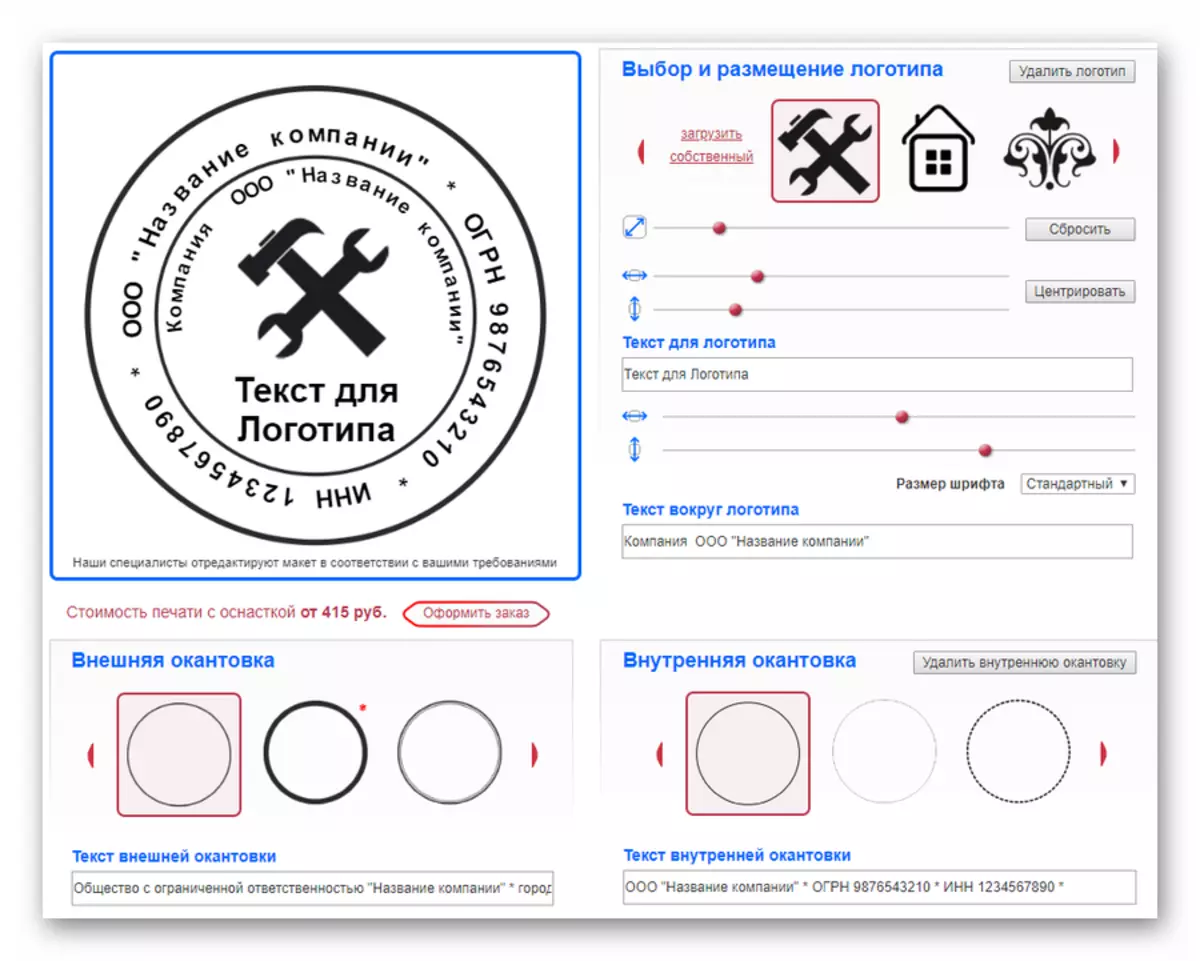
- 처음에 설치된 로고를 스스로 변경하려면 "사용자 다운로드"링크를 클릭하고 원하는 그림을 사이트로 가져옵니다. 스케일 및 위치 항목을 변경하려면 아래의 라운드 슬라이더를 사용하십시오. 글쎄, 텍스트 작성은 적절한 디자이너 필드를 사용하여 만들어집니다.
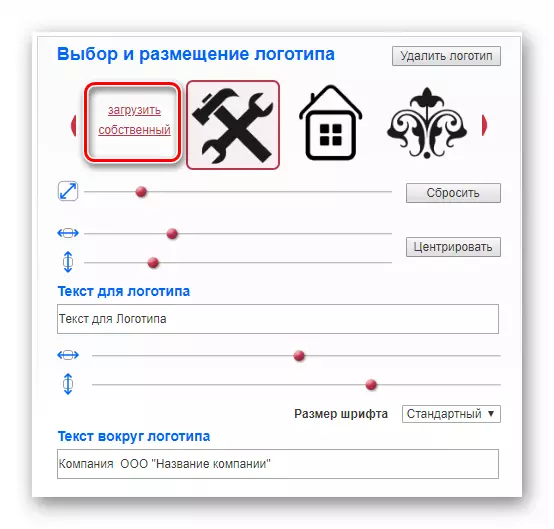
- 레이아웃 편집이 끝나면 이미지로 컴퓨터에 저장하면 이미지가 매우 간단 할 수 있습니다. 이렇게하려면 스케치 기반 마우스 오른쪽 버튼을 클릭하고 컨텍스트 메뉴 항목 "이미지를 다른 이미지 저장"을 사용하십시오.
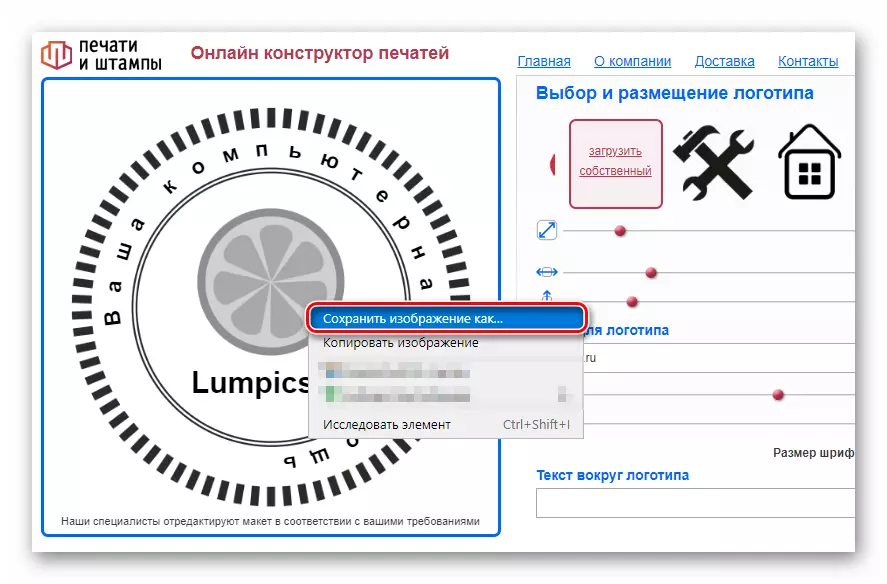
예, 서비스가 씰 및 스탬프의 제조에 대한 원격 주문을 수신하는 데 중점을두기 때문에 기능의 일부로 PC의 메모리의 메모리의 완성 된 레이아웃을 내보낼 수 없습니다. 그러나이 기회가 일단 이용할 수있게되면이를 이용하지 않는 이유는 무엇입니까?
또한 읽기 : 씰 및 스탬프를 만드는 프로그램
위의 자원 외에도 물개를 만드는 다른 온라인 서비스의 질량이 있습니다. 그러나 지불 할 준비가되면 네트워크에서 MyStamPready보다 낫지 않습니다. 그리고 무료 옵션 중에 모든 웹 응용 프로그램은 설정된 기능과 동일합니다.
